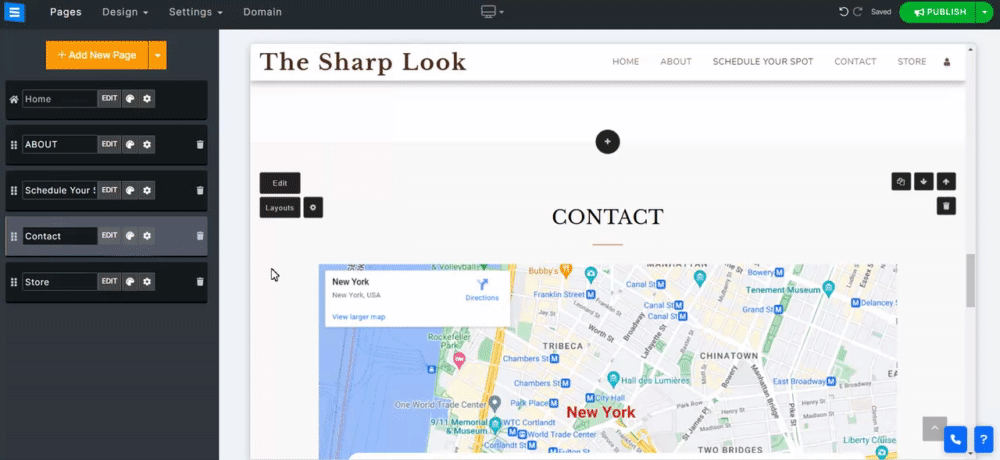Сделайте так, чтобы посетителям вашего веб-сайта было легко связаться с вами по вопросам ваших услуг, продуктов магазина и бизнеса. Взаимодействуя со своей аудиторией, получая ее отзывы и отвечая на их вопросы, вы можете эффективно расширить свое присутствие и бизнес в Интернете. Это руководство покажет вам, как добавить страницу контактов, отредактировать контактную информацию и сделать себя доступным для пользователей вашего веб-сайта.
В редакторе веб-сайтов нажмите «Страницы».
Найдите страницу контактов в текущем списке страниц или добавьте ее как новую страницу .
Отредактируйте заголовок и слоган страницы. Узнайте больше о добавлении слогана .
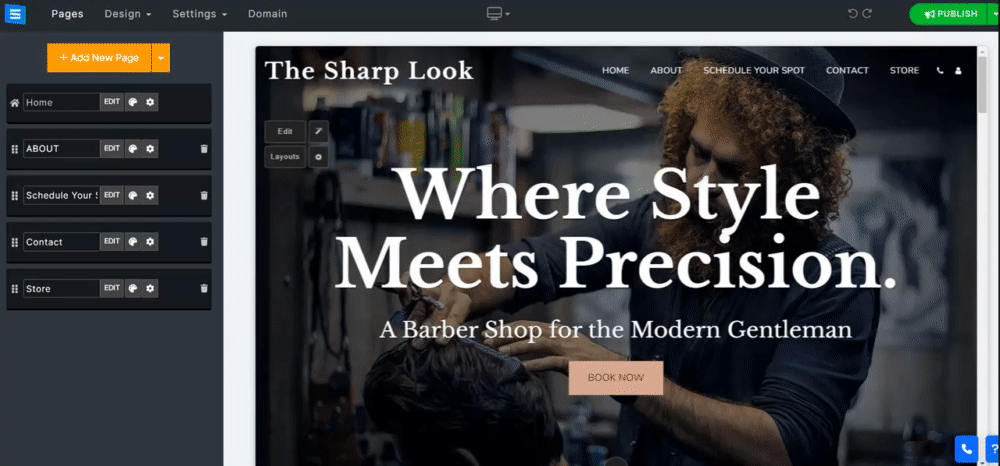
Нажмите кнопку «Изменить», чтобы изменить информацию на странице контактов. Это позволит вам добавить свою контактную информацию и адрес, добавить индивидуальные сообщения с благодарностью и многое другое.
В окне редактирования отредактируйте следующее:
Типы связи . Установите тип связи (например, Телефон, Skype, WhatsApp) и введите соответствующие данные. Нажмите значок «Плюс», чтобы добавить дополнительные типы связи.
Отображаемый адрес электронной почты . Укажите видимый адрес электронной почты, который ваши пользователи смогут использовать для связи с вами. Обратите внимание, что этот адрес электронной почты не предназначен для получения уведомлений.
Уведомление по электронной почте . Добавьте адрес электронной почты, на который вы хотите получать уведомления от контактной формы. Выберите «Адрес электронной почты администратора», «Пользовательский» и «Без уведомлений».
Список адресов электронной почты . Когда вы выберете «Пользовательский» в уведомлении по электронной почте, появится поле, в котором вы можете ввести до 5 адресов электронной почты. Эти адреса будут использоваться для получения уведомлений из контактной формы.
Вы также можете общаться со своими пользователями, отвечая на сообщения с панели управления вашей учетной записи. Узнайте больше о проверке сообщений в форме и ответах на них.
Краткое описание . Добавьте краткое описание на страницу контактов, которое будет отображаться под номерами телефонов.
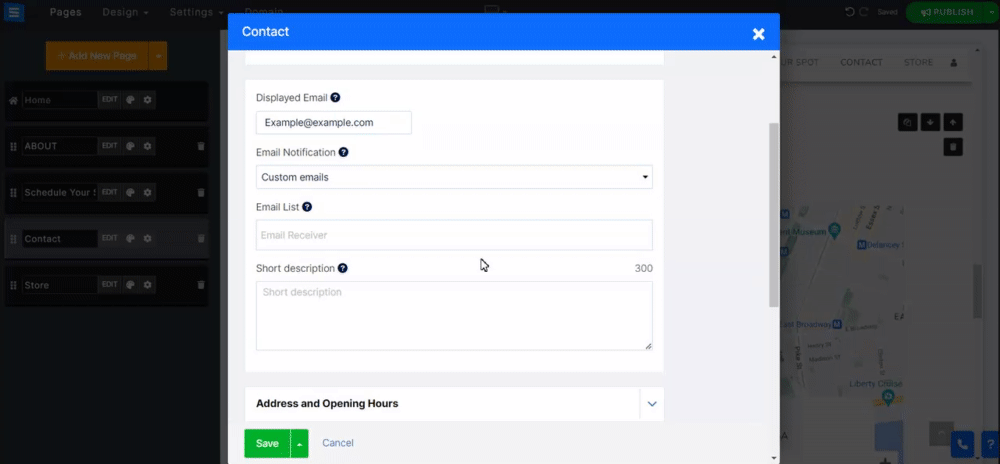
Введите свой адрес и часы работы. Эти данные будут видны в контактной форме, и будет создана карта Google, на которой будет показано местоположение предоставленного адреса.
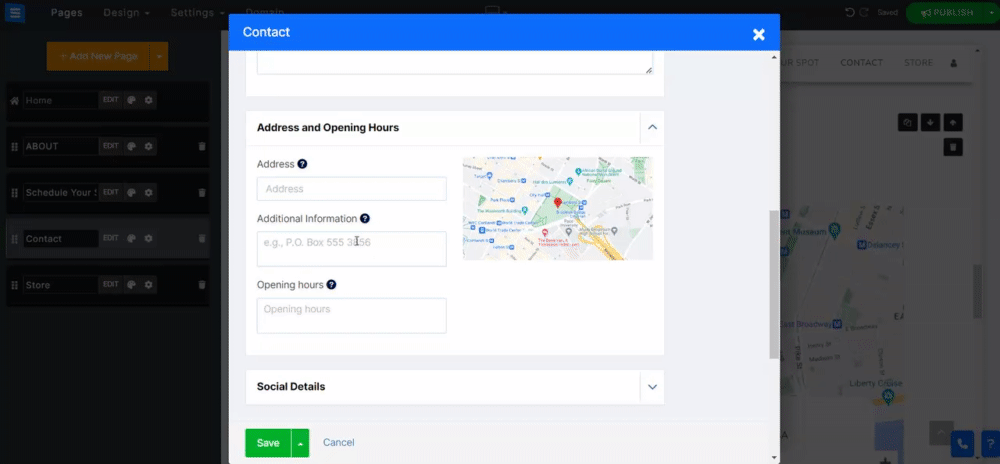
Включив эту опцию, вы сможете включить ссылки на свои социальные сети и продемонстрировать их на своей странице контактов.
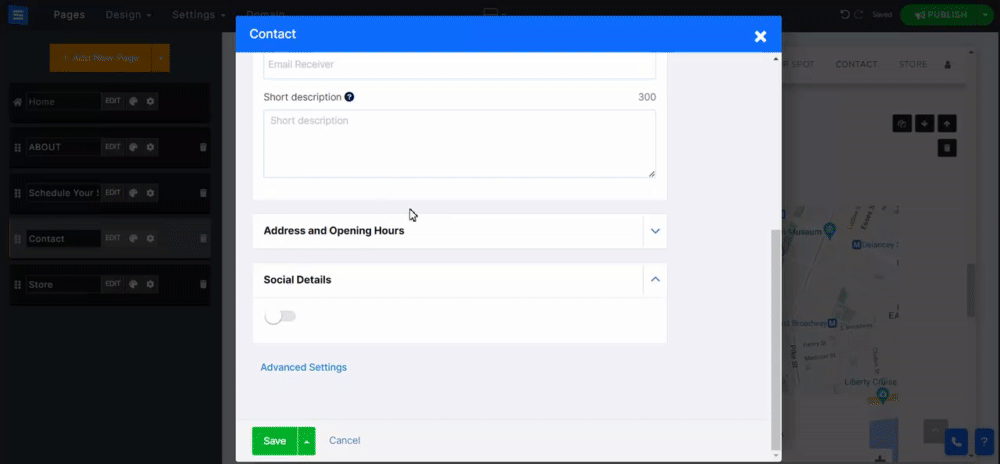
Используйте эти настройки для дальнейшего редактирования вашей страницы контактов.
Включите функцию автоматического ответа по электронной почте, чтобы отправлять автоматические ответные электронные письма посетителям, которые с вами связываются. Вы можете настроить содержимое электронного письма с помощью текстового редактора. Узнайте больше об инструменте «Текстовый редактор».

Добавьте скрипты и коды, такие как код конверсии Google, код пикселя Facebook и т. д.
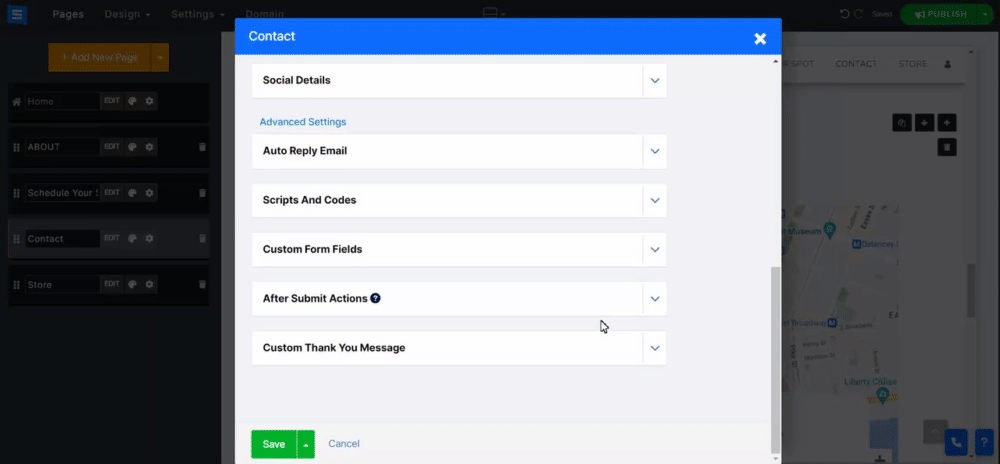
Создайте персонализированную контактную форму. Прочтите о Конструкторе пользовательских форм .
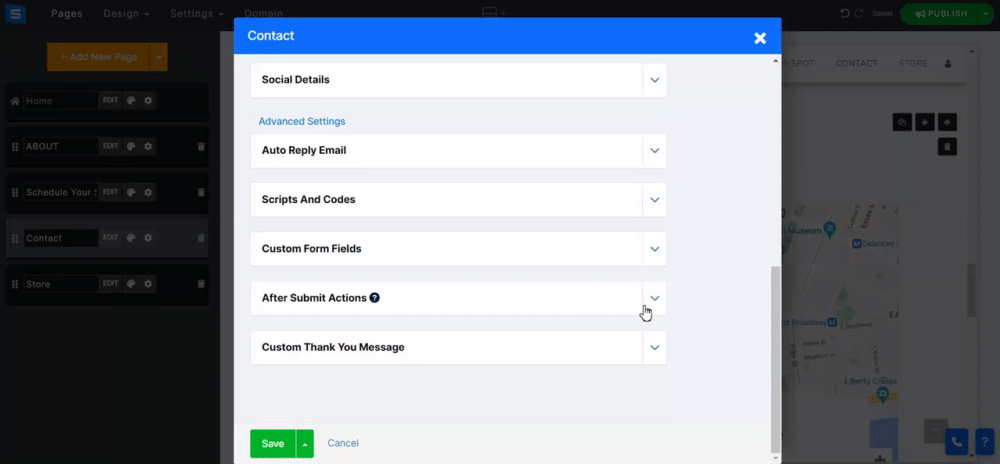
Выберите действие, которое будет выполняться после того, как ваши пользователи свяжутся с вами через форму:
Пользовательское сообщение с благодарностью . Создайте собственное сообщение, чтобы поблагодарить своих пользователей при отправке вам сообщения.
Ссылка на URL-адрес . Добавьте ссылку на внешнюю страницу или выберите страницу на своем веб-сайте, на которую будут направляться пользователи.
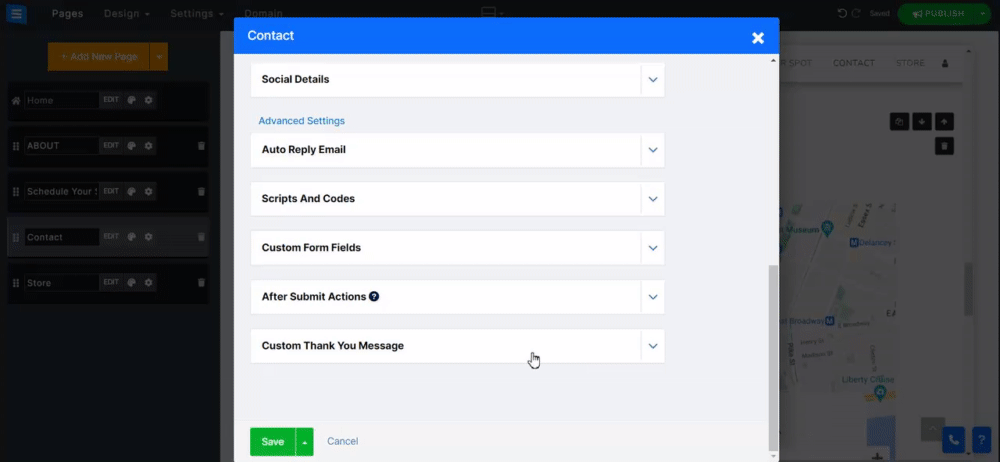
Чтобы выбрать макет, который лучше соответствует вашим потребностям, нажмите кнопку «Макет». В боковом меню вы найдете множество красиво оформленных макетов на выбор.
Узнайте больше о макете страницы .